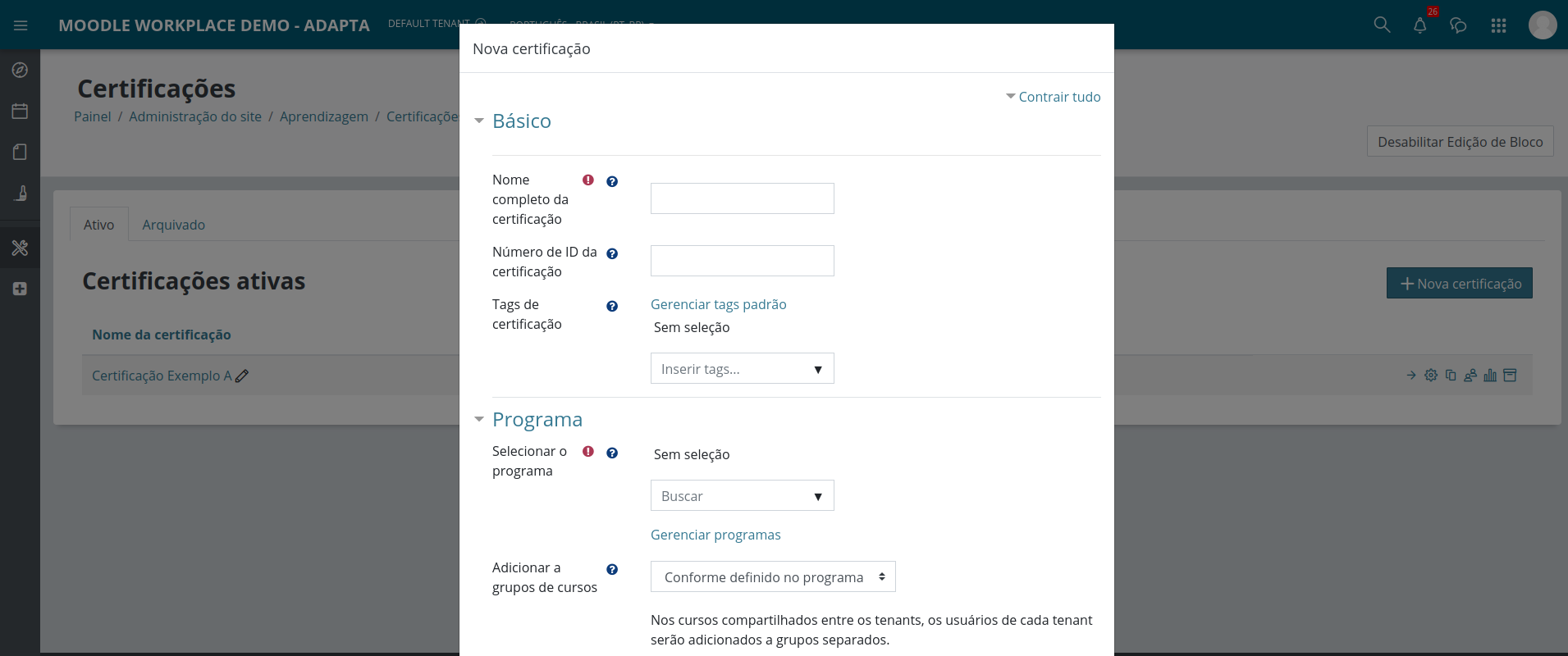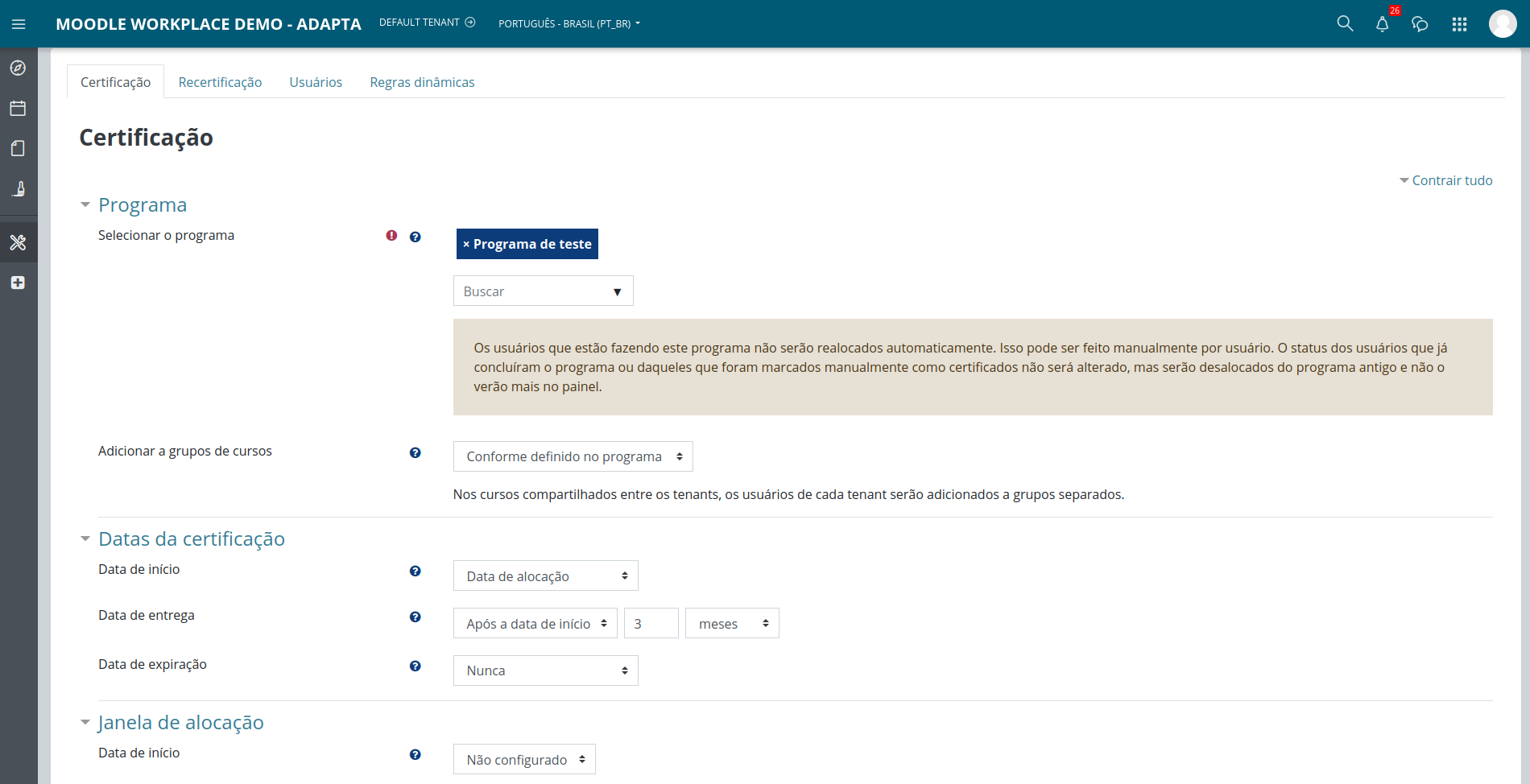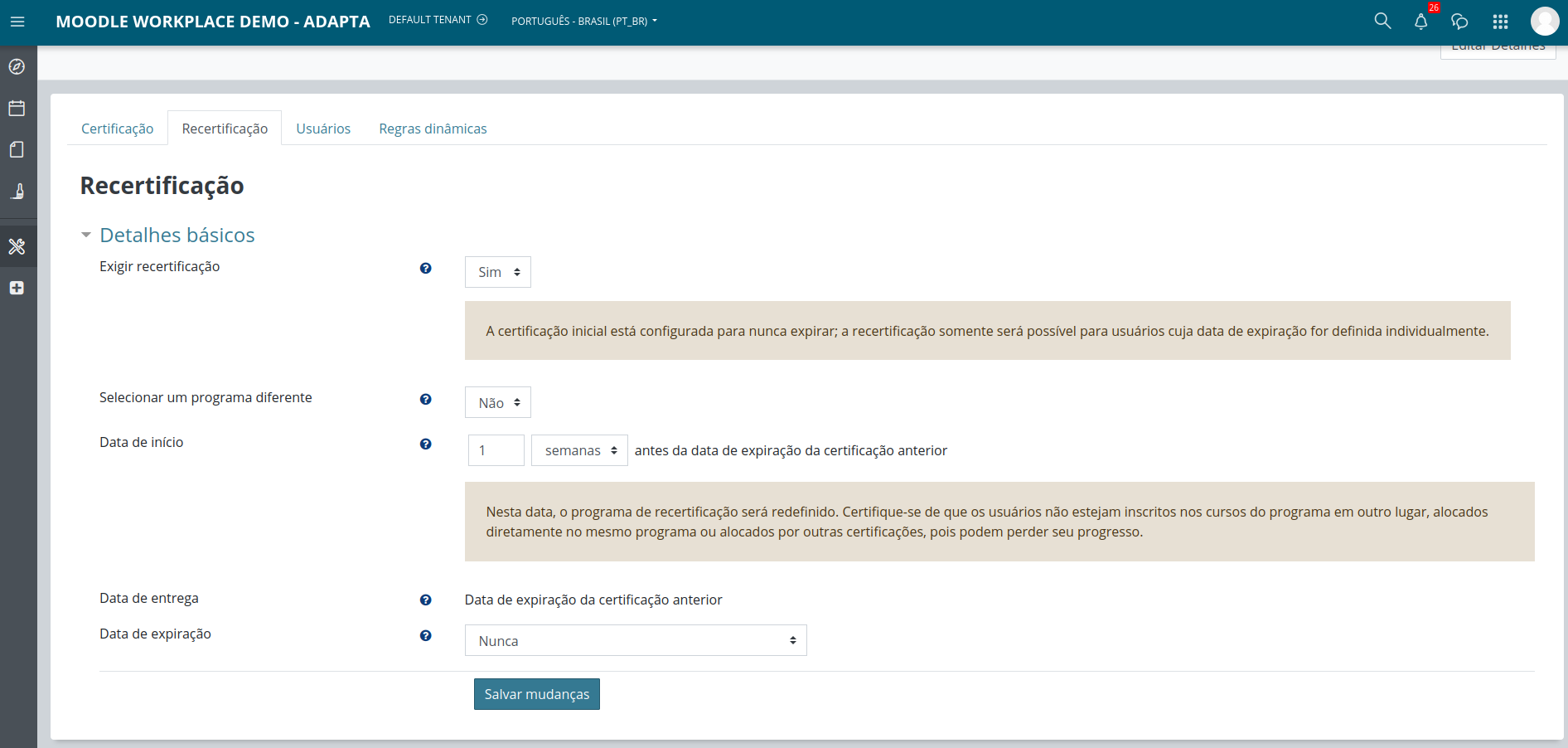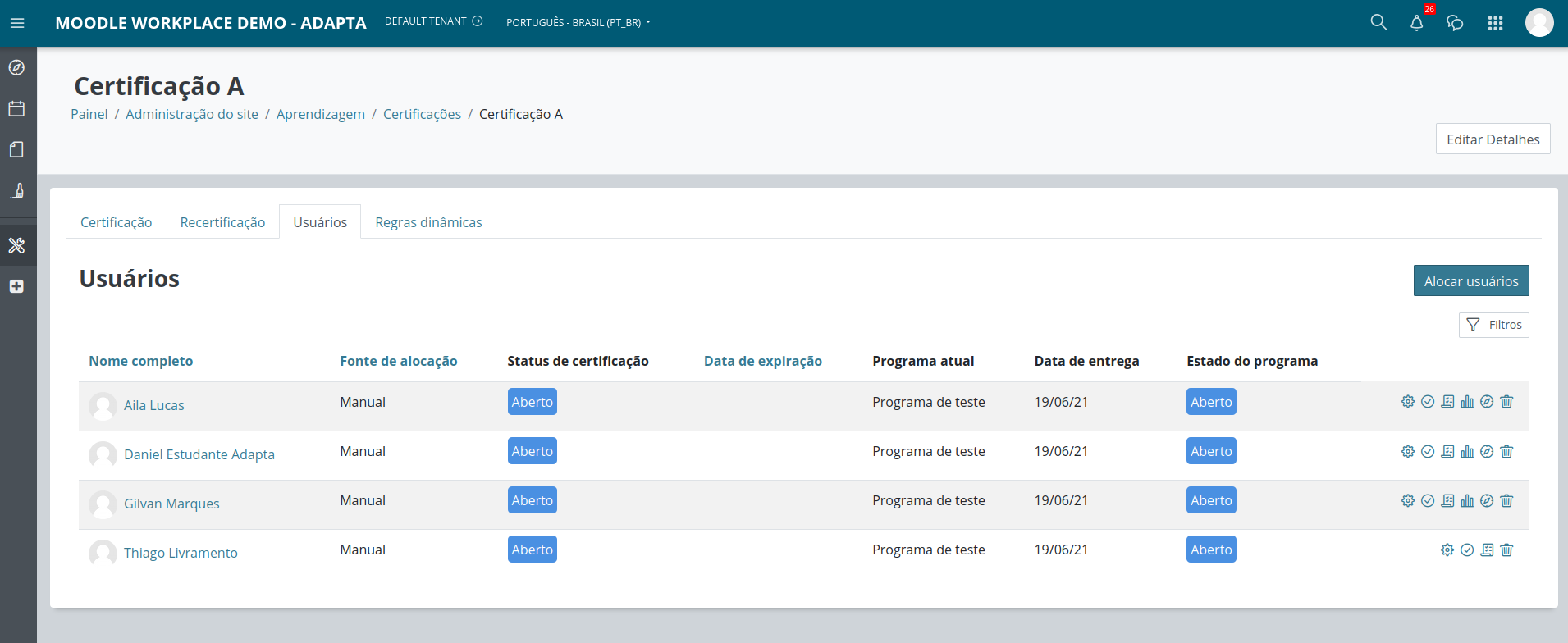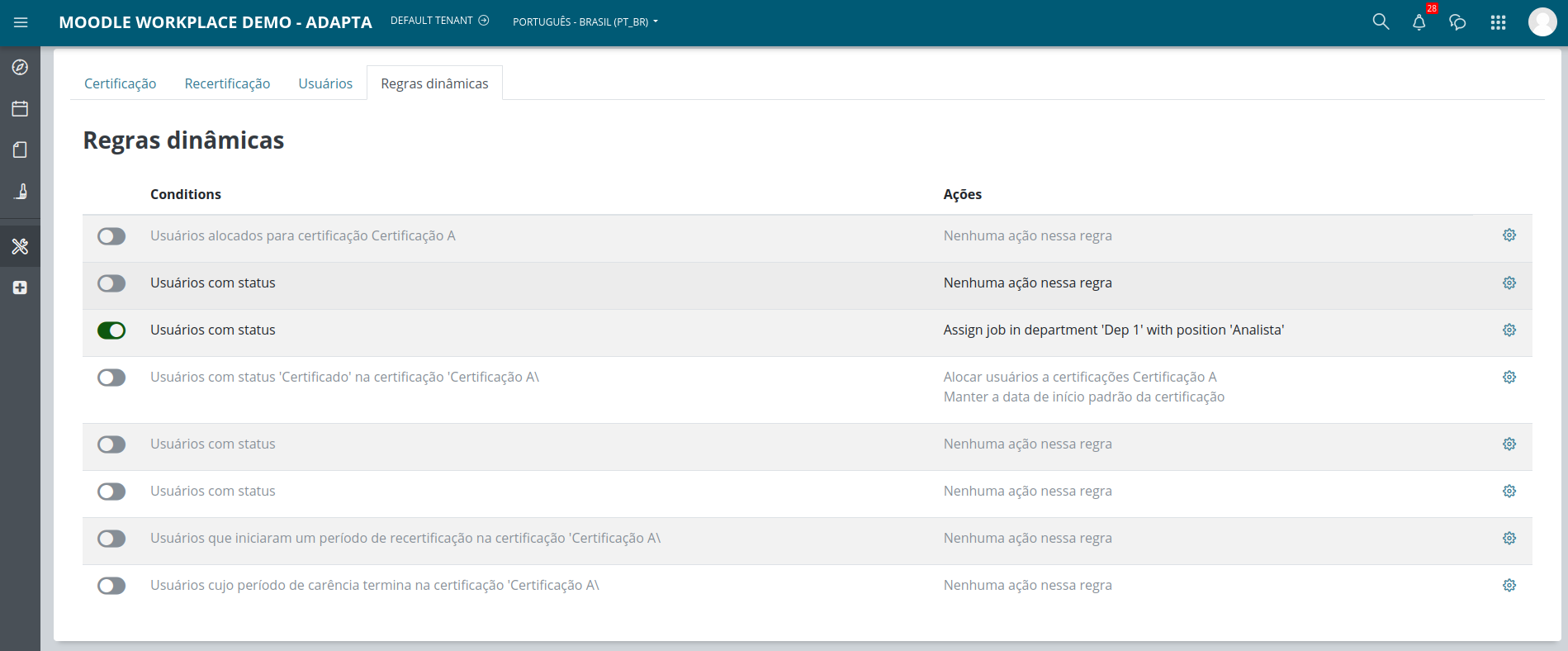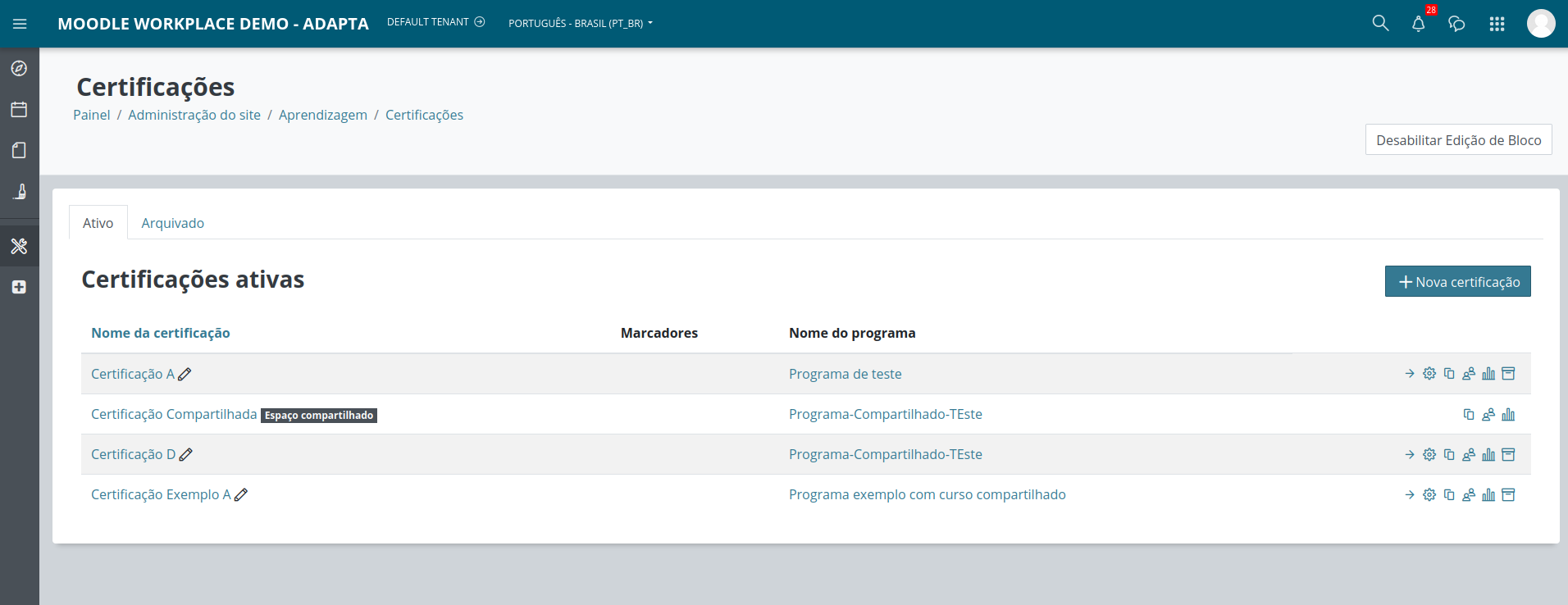Certificações
![]() Esta funcionalidade é parte do Moodle Workplace, que está disponível através dos Moodle Partners.
Esta funcionalidade é parte do Moodle Workplace, que está disponível através dos Moodle Partners.
Visão geral
Usando certificações, podemos especificar e rastrear requisitos para Programas no Workplace recorrentes. Cada certificação está associada a um programa, que deve ser concluído para permitir que o usuário seja certificado. Os usuários podem ser certificados por um determinado período de tempo, após o qual a certificação pode ser retomada ou atualizada.
Acessando certificações
Para acessar a ferramenta de Certificações, selecione a opção no inicializador do Workplace. A página é dividida em duas guias: "Ativo" e "Arquivado", cada um dos quais lista certificações dependendo de seu status atual.
Crie uma nova certificação
Para criar uma nova certificação pressione o botão “Nova certificação”, escolha um nome e selecione o programa ao qual esta certificação será relacionada. Quando este formulário for preenchido, podemos concluir o restante da configuração da certificação.
Certificação
Na guia "Certificação", podemos modificar o programa associado, as datas de certificação (data de início, data de entrega e data de expiração) e podemos definir os tempos de alocação para isso. As datas de certificação podem ser definidas em relação umas às outras, por exemplo, uma data de início do usuário pode ser considerada imediatamente após sua data de alocação com uma data de entrega um mês depois, expirando após 12 meses. As datas de início e término da alocação definem o intervalo no qual um usuário pode ser alocado para a certificação.
Se modificarmos o programa associado, os usuários que estão atualmente alocados para este programa não serão realocados automaticamente. Isso pode ser feito manualmente por usuário. O status dos usuários que já concluíram o programa, ou daqueles que foram marcados manualmente como certificados, não mudará, mas eles não serão alocados no programa antigo e não o visualizarão mais em seus painéis.
Recertificação
É possível configurar um fluxo de trabalho para a recertificação do usuário após a expiração da certificação inicial (anterior). Na guia "Recertificação" podemos habilitar a recertificação e escolher se queremos usar o mesmo programa da certificação inicial ou um diferente apenas para a recertificação.
Nesta guia, também podemos definir quatro datas diferentes:
- Data de início para o processo de recertificação, em relação à data de expiração da certificação anterior.
- Data de entrega para o processo de recertificação, sempre a data de expiração da certificação anterior.
- Período de carência é a quantidade extra de tempo que damos ao usuário após a data de expiração para concluir o programa de recertificação. O período de carência está disponível apenas se o programa de recertificação for diferente do inicial.
- Data de expiração é quando este programa de recertificação irá expirar.
Quando a data de início da recertificação é atingida para um usuário certificado, o programa de recertificação será redefinido e aparecerá no painel do usuário, permitindo que ele comece a fazer o programa novamente. Se o usuário tiver concluído o programa, ele será considerado "certificado" até a nova data de entrega. Se o programa não for concluído antes da data de entrega (ou período de carência quando for definido), o usuário será realocado para o programa de certificação inicial e todos os cursos dentro dele que não estiverem presentes no programa de recertificação serão redefinidos para o usuário.
Usuários
Os usuários podem ser alocados para uma certificação na guia "Usuários", pressionando o botão "Alocar usuários". Esta página lista todos os usuários atualmente alocados para a certificação, junto com seu status de certificação e seu status no programa associado.
É possível certificar manualmente um usuário alocado, independentemente de seu progresso através do programa associado, clicando no botão "Certificar usuário". Usando o botão "Editar", também podemos modificar o status de uma certificação e suas datas de início / entrega / expiração por usuário. Quando a recertificação está habilitada, é possível modificar a data de início e a data de entrega da recertificação. É possível modificar o período de carência se o programa de recertificação for diferente do inicial. Também podemos selecionar vários usuários de uma vez e realizar algumas dessas ações em massa.
Para ver um relatório do progresso de um usuário por meio de uma certificação, clique no botão "Registro de atividades de certificação" do usuário. O relatório lista eventos como a data em que o usuário foi alocado, os programas que foram concluídos e a data em que foram certificados em ordem cronológica.
Regras dinâmicas
A guia Regras dinâmicas dá acesso rápido a algumas regras que afetam a certificação e são criadas por padrão. Isso permite que o administrador do site faça coisas como enviar uma notificação ao usuário quando ele for alocado para o certificado, emitir um certificado ou um emblema, alocar para outro programa / certificação ou enviar um lembrete quando a certificação estiver vencida. Defina ações para essas regras predefinidas e clique no botão de alternância para ativá-las.
Certificações compartilhadas
Depois de habilitar Espaço compartilhado, os usuários podem criar certificações compartilhadas dentro dele. Essas certificações compartilhadas serão listadas na página principal de Certificações em todos os tenants e serão marcadas com um rótulo "Espaço compartilhado" ao lado dela. Os usuários desses tenants sem acesso ao espaço compartilhado só poderão alocar usuários para essas certificações.
Criando uma nova certificação compartilhada
Acesse o espaço compartilhado na lista suspensa do switch de locatário, na barra de navegação. Quando estiver dentro do espaço compartilhado, vá para o iniciador Certificações no local de trabalho e crie uma nova certificação como de costume.